Lood võtavad telefonis palju ruumi ja juhul, kui sa hoiad oma lemmiklaule telefonis, soovitus on need lood kustutada ja hakata Spotify kasutajaks. Nii saab lugusid striimida, ilma nendega ruumi telefonis hõivamata.
Kuidas lood telefonist kustutada:
- Mine Settings > General
- Vajuta iPhone Storage
- Liigu alla kuni Music reani
- Kustuta albumid ja lood, mida sa enam ei kuula või vajuta Edit ja kustuta suurem kogus muusikat korraga.
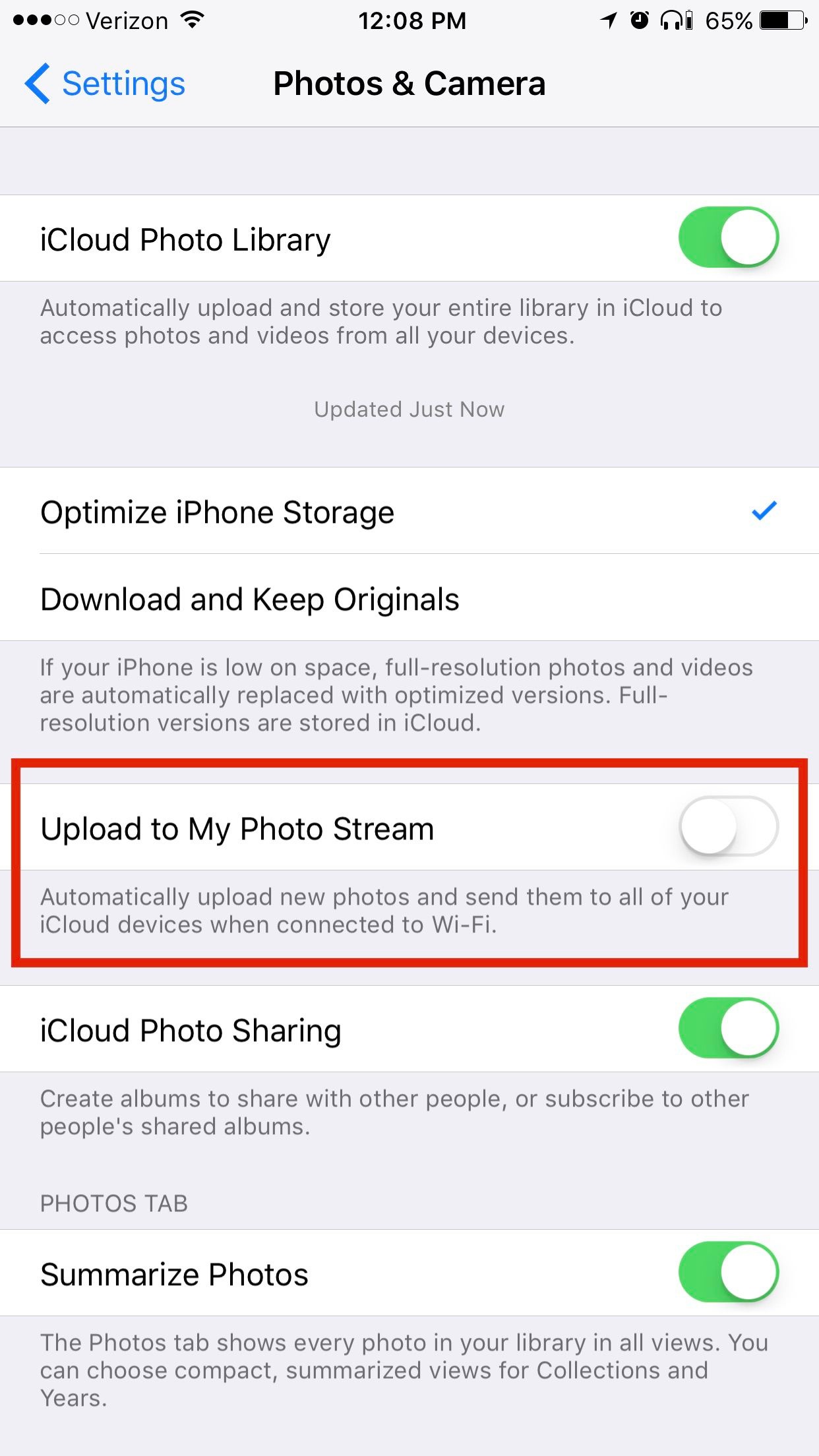
This page has no comments.